Este artículo lo guía a través del proceso de configuración de la función ActiveDirectory® en un servidor Microsoft® Windows Server® 2012. Este artículo está destinado a usuarios que no tienen bosques de Active Directory existentes. No cubre cómo configurar un servidor para que actúe como un controlador de dominio para un bosque de Active Directory existente.
Nota :Para obtener información sobre cómo configurar el rol de Active Directory DomainServices (AD DS) en Microsoft Windows Server 2008 R2 Enterprise de 64 bits (W2K8), consulte Instalar Active Directory Domain Services en Windows Server 2008R2 Enterprise de 64 bits.
Instalar Directorio Activo
Utilice los siguientes pasos para instalar Active Directory en el servidor:
-
Abra el Administrador del servidor desde la barra de tareas.
-
Desde el Administrador del servidor panel de control, seleccione Agregar funciones y funciones .
Se inicia el Asistente para funciones y funciones. Este asistente le permite realizar modificaciones en la instancia de Windows Server 2012.
-
En el Tipo de instalación pantalla, seleccione Basado en funciones o basado en funciones y haga clic en Siguiente .
Nota :Los roles representan los principales conjuntos de funciones del servidor, como Internet Information Services (IIS). Las características proporcionan funcionalidad adicional para un rol determinado.
-
De forma predeterminada, se selecciona el servidor actual. Haga clic en Siguiente .
-
Sobre las funciones del servidor pantalla, seleccione la casilla de verificación junto a Servicios de dominio de Active Directory.
Aparece un aviso que explica que también debe instalar funciones, servicios o funciones adicionales para poder instalar los Servicios de dominio. Estas capacidades adicionales incluyen servicios de certificados, servicios de federación, servicios de directorio ligeros y administración de derechos.
Para seleccionar capacidades adicionales, haga clic en Agregar funciones .
-
En Seleccionar características pantalla, seleccione las casillas de verificación junto a las características que desea instalar durante el proceso de instalación de AD DS y haga clic en Siguiente .
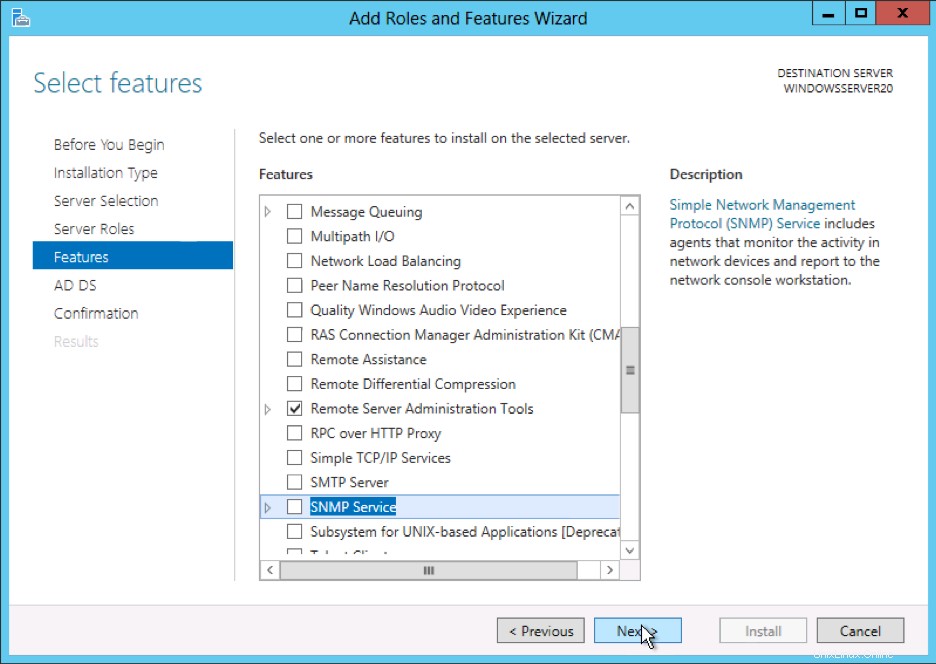
-
Revise la información en el AD DS pestaña, luego haga clic en Siguiente .
-
Revise la información en Confirmar selecciones de instalación pantalla, luego haga clic en Instalar .
Nota :se muestra información sobre el progreso de la instalación. Una vez completada la instalación, el rol de AD DS se muestra en la página de inicio de ServerManager.
Iniciar el servicio de registro remoto
Antes de poder promocionar el servidor a controlador de dominio, debe iniciar el servicio de registro remoto mediante los siguientes pasos:
-
Haga clic en Inicio> Panel de control .
-
En Servicios , haga clic con el botón derecho en Registro remoto y abra las Propiedades menú.
-
Desde el Tipo de inicio: menú desplegable, seleccione Automático .
-
En Estado del servicio , seleccione Iniciar .
Se inicia el servicio de registro remoto.
Configurar Directorio Activo
Después de haber instalado el rol de AD DS, debe configurar el servidor para su dominio mediante los siguientes pasos:
-
En la barra de tareas, haz clic en Abrir el Administrador del servidor .
-
Seleccione el ícono amarillo de notificaciones en la barra de navegación superior de la ventana Administrador del servidor.
El Panel de notificaciones se abre y muestra una Configuración posterior a la implementación notificación. Haga clic en Promover este servidor a un controlador de dominio enlace que aparece en la notificación.
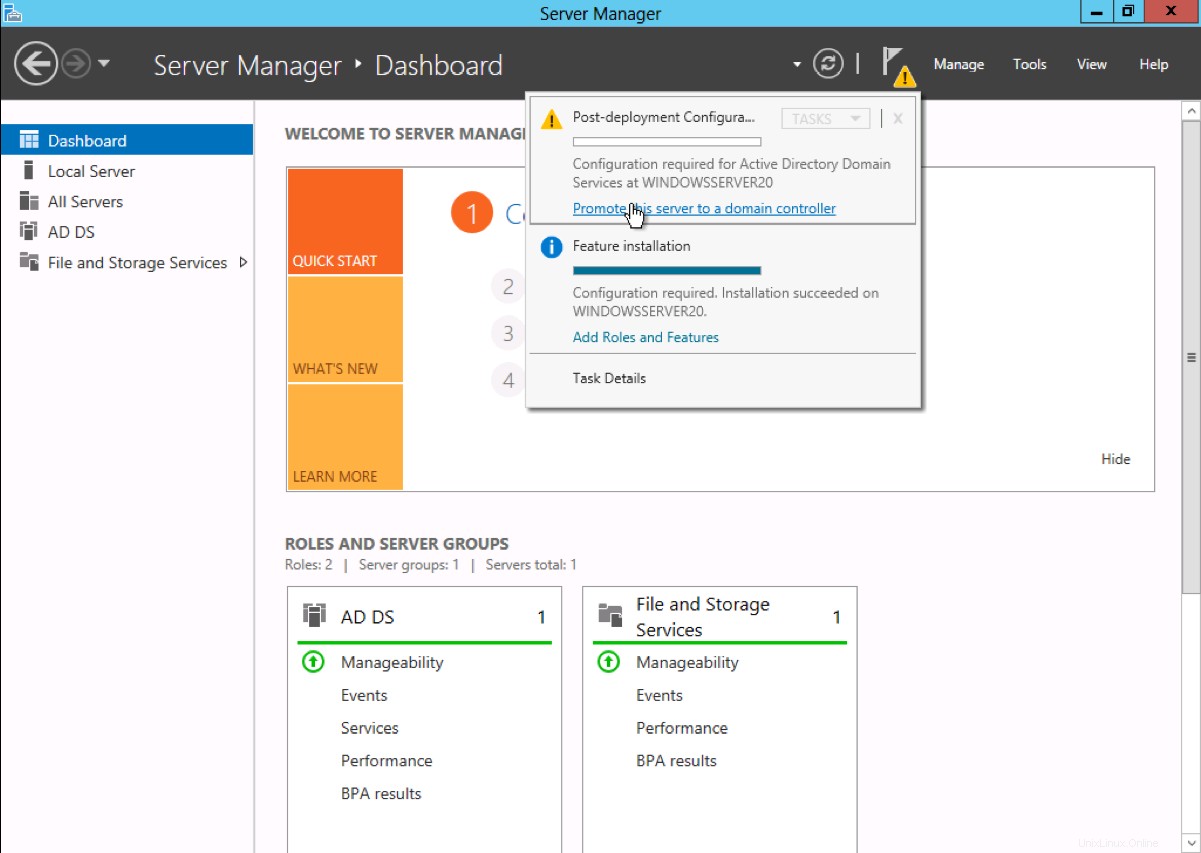
-
Desde la Configuración de implementación pestaña, seleccione Opciones radiales> Agregar un nuevo bosque . Introduzca su nombre de dominio raíz en Nombre de dominio raíz campo y haga clic en Siguiente .
-
Seleccione un Dominio y un nivel funcional del bosque .
Nota :estas selecciones afectan las características y la elegibilidad del controlador de dominio del servidor. Para obtener más información sobre los niveles funcionales de dominios y bosques, consulte la documentación oficial de Microsoft.
Introduzca una contraseña para el modo de restauración de servicios de directorio (DSRM) en Contraseña campo.
Nota :La contraseña de DSRM se utiliza al iniciar el controlador de dominio en modo de recuperación.
-
Revise la advertencia en las Opciones de DNS pestaña y seleccione Siguiente .
-
Confirme o ingrese un nombre NetBIOS y haga clic en Siguiente .
-
Especifique las ubicaciones de la base de datos , Archivos de registro y carpetas SYSVOL y luego haz clic en Siguiente .
-
Revise las opciones de configuración y haga clic en Siguiente .
-
El sistema verifica si todos los requisitos previos necesarios están instalados en el sistema. Si el sistema pasa estas comprobaciones, haga clic en Instalar .
Nota :El servidor se reinicia automáticamente después de que se complete la instalación.
-
Después de que el servidor se reinicie, vuelva a conectarse mediante Microsoft Remote DesktopProtocol (RDP).